如何在线安装win8系统
- 分类:Win8 教程 回答于: 2020年05月21日 14:00:03
在线安装win8系统的方法有多种,最简单的还是使用小白一键重装软件在线安装win8,重装过程只需一键操作即可完成安装,不过在线安装也是会有局限性,在系统崩溃的情况下载只能用U盘或其他方法装,现在小编为大家介绍小白一键重装win8系统教程。
1,电脑在官网,下载小白一键重装系统的软件。在线重装前要拷贝好电脑的重要文件。重装会格式化系统盘所有的文件。
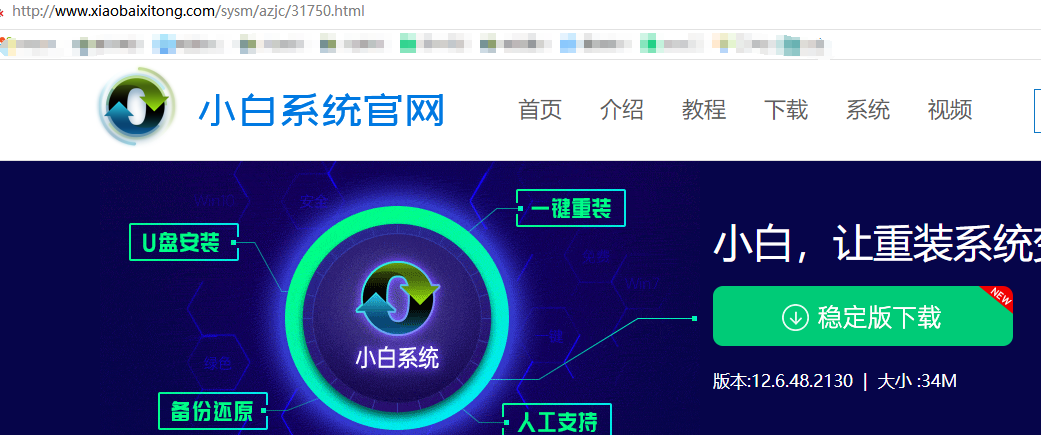
2,关闭杀毒软件,再打开小白一键重装系统的软件,怕拦截造成下载系统失败。
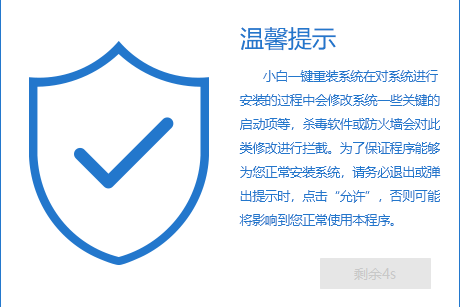
3,打开软件后默认打开在线重装界面,根据电脑的内存条大小,选择win8 32位或者64位专业版系统打勾下载,再点下一步,软件还有其它的功能,小编在这不一一介绍。
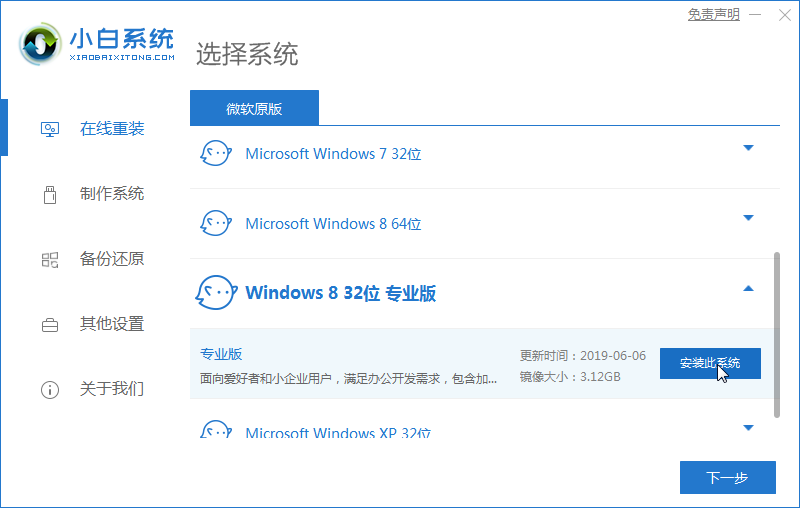
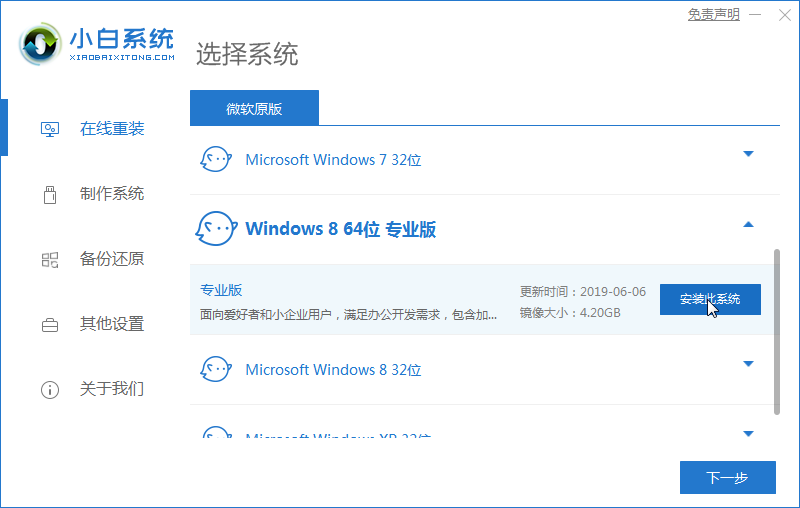
4,会跳转出下载软件的界面,有需要的软件可以打勾,不需要的,直接点击下一步操作。
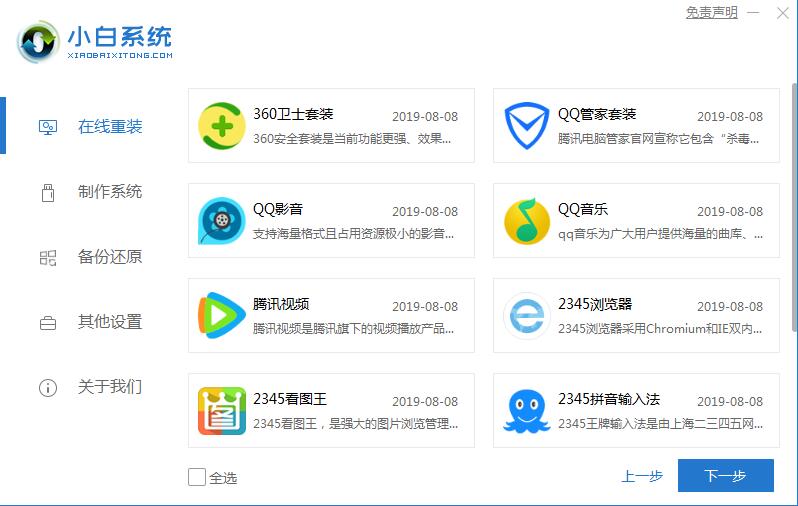
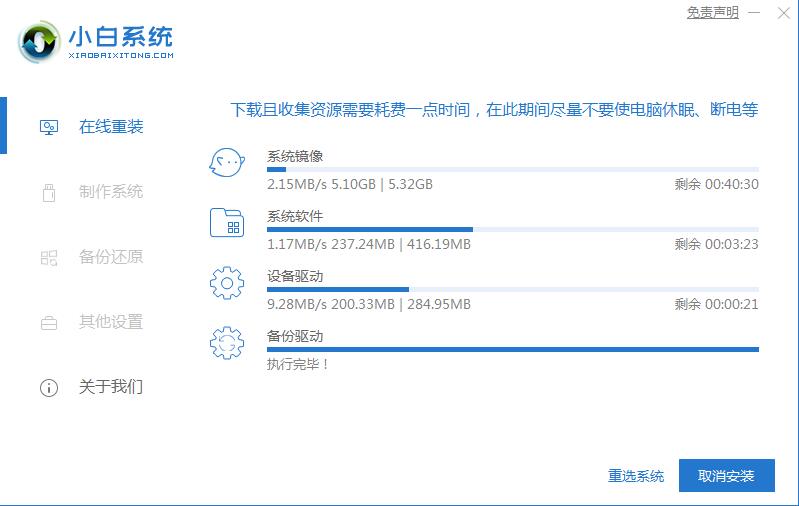
5,下载好有提示重启电脑,可手动重启也可自动读秒后重启。重启完会出现选项卡,选小白PE进入。
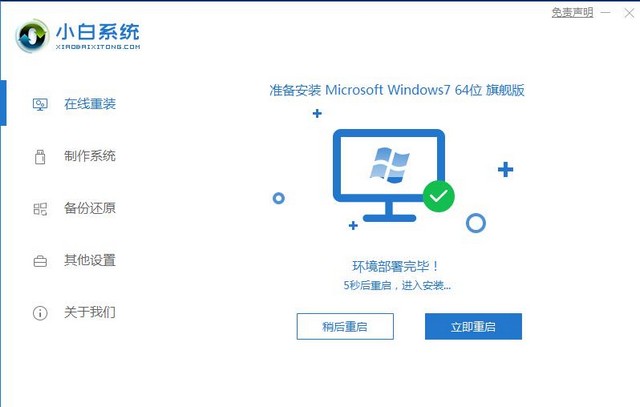
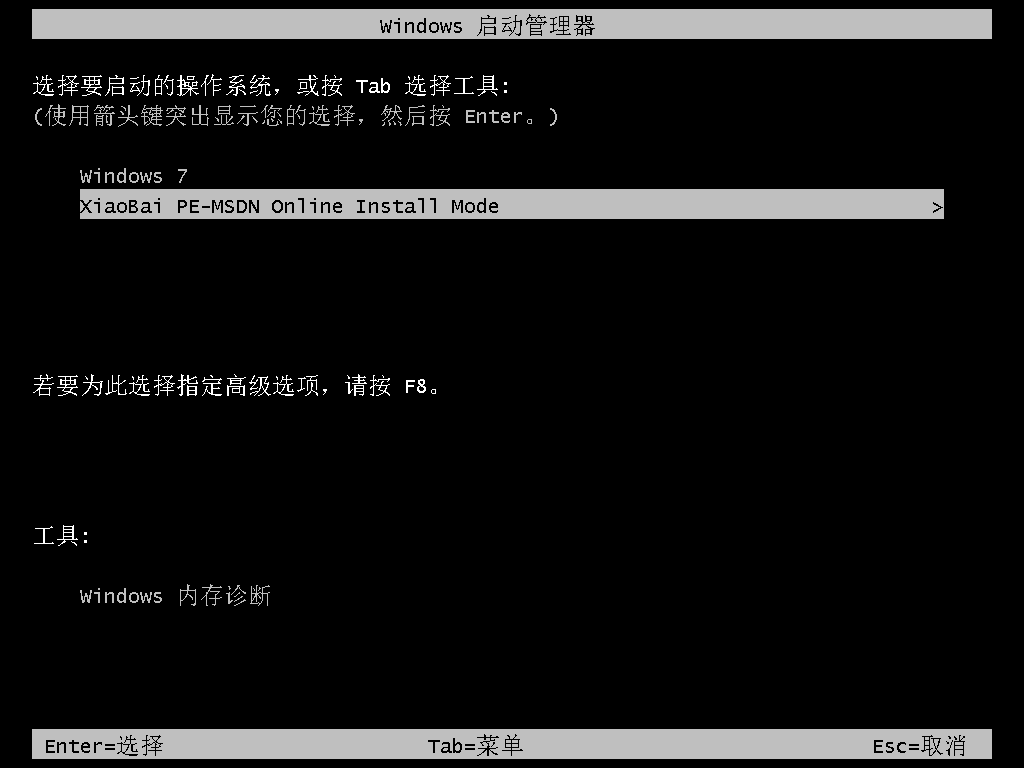
6,进入会自动运行装机工具下载,只需等待提示重启电脑即可完成安装win8系统。
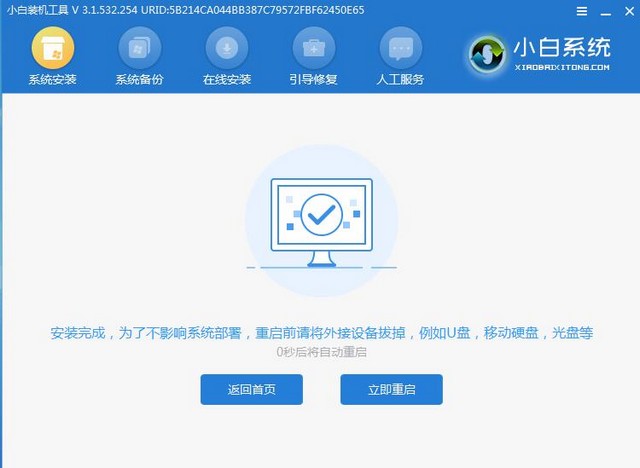
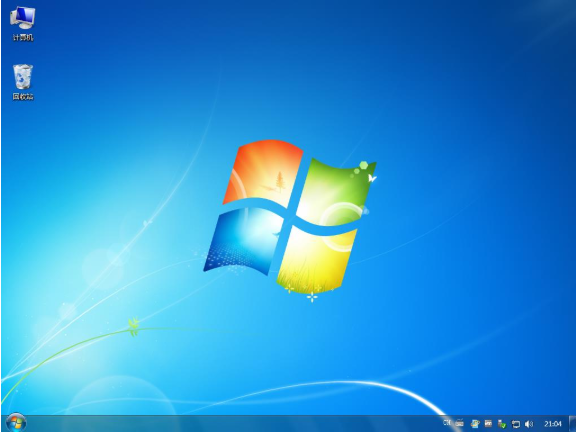
以上就是在线安装win8系统的教程,更多的系统重装教学可以关注小白一键重装官网了解其它详情。
 有用
26
有用
26


 小白系统
小白系统


 1000
1000 1000
1000 1000
1000 1000
1000猜您喜欢
- 分享win8系统安装教程2021/01/20
- win8系统还原按哪个键的详细介绍..2021/06/02
- 笔记本电脑如何重装win10系统..2019/06/05
- 我的电脑图标没了怎么办,小编教你我的..2018/01/22
- 系统找不到指定文件怎么办?小编教你解..2018/04/10
- 网络受限制或无连接怎么办,小编教你网..2018/07/06
相关推荐
- 小白一键重装系统重装windows8系统的..2022/04/10
- 小编教你psd格式用什么打开..2019/02/20
- 联想笔记本电脑win8怎么升级win10..2022/09/03
- 小编详解电脑锁屏快捷键是什么..2019/02/25
- 系统之家一键重装ghost win8系统图文..2017/06/09
- crt显示器,小编教你crt显示器的优缺点..2018/03/27

















